windows11更新被禁用怎么办 windows11更新被禁用解决方法
更新日期:2023-05-04 08:50:40
来源:互联网
windows11更新被禁用怎么办?最近许多小伙伴反应自己的windows11更新被禁用了,导致下不了更新包和补丁,windows系统多多少少有的时候会给用户带来一点点小问题,每次都后续更新了修复补丁,但这次连补丁都更新不了,下面来看看怎么解决更新被禁的问题吧。
windows11更新被禁用解决方法
第1步:打开服务应用程序,按键盘上的Win键并输入services。,然后从搜索结果中单击服务应用程序,如下所示。
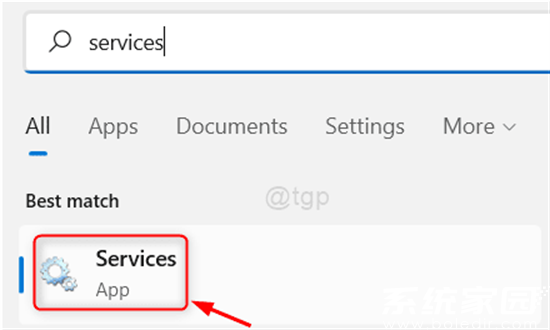
第2步:在“服务”应用程序窗口中查找后台智能传输服务并单击它,然后右键单击并从上下文菜单中选择属性。
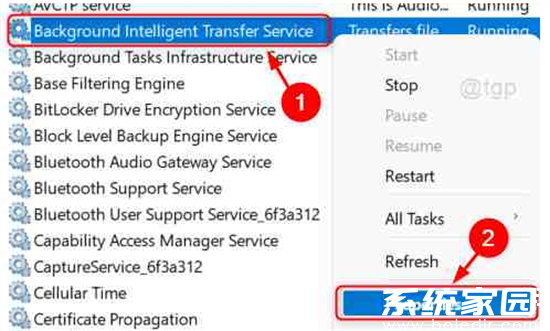
第3步:在“属性”窗口中单击启动类型并从下拉列表中选择自动,然后点击服务状态下方的开始按钮,单击Apply和OK。
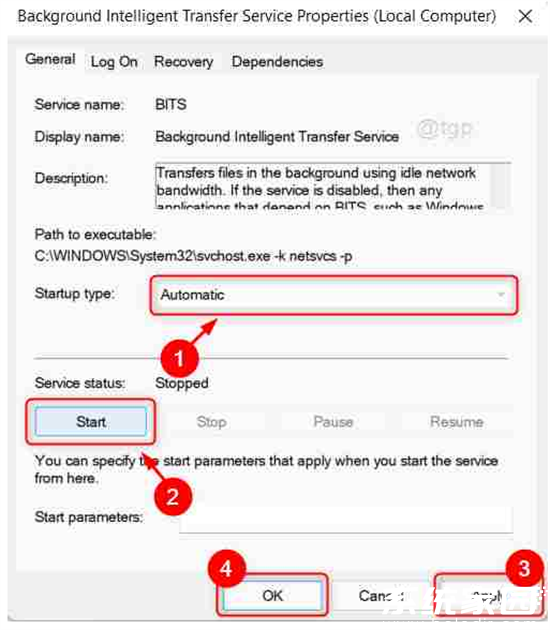
第4步:向下滚动窗口并查找 Windows 更新服务,右键单击Windows 更新服务并从上下文菜单中选择属性。
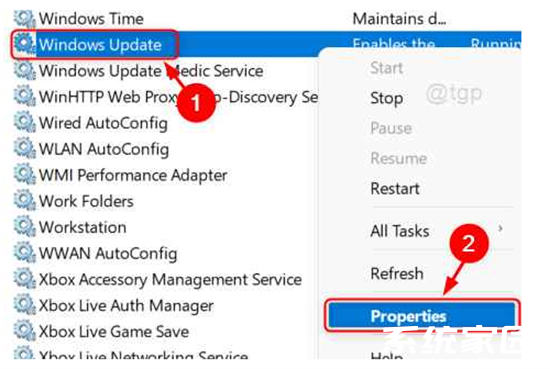
第5步:在“属性”窗口中单击启动类型并从下拉列表中选择自动,然后,点击开始按钮最后点击Apply和OK。
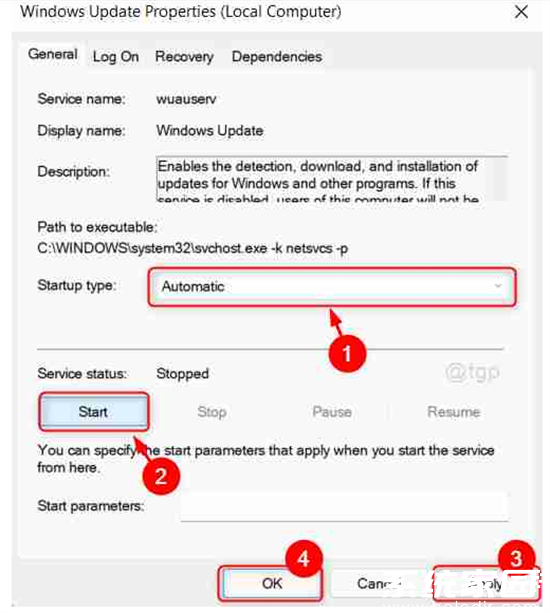
这将在您的系统上启用 Windows 更新和后台智能传输服务。










